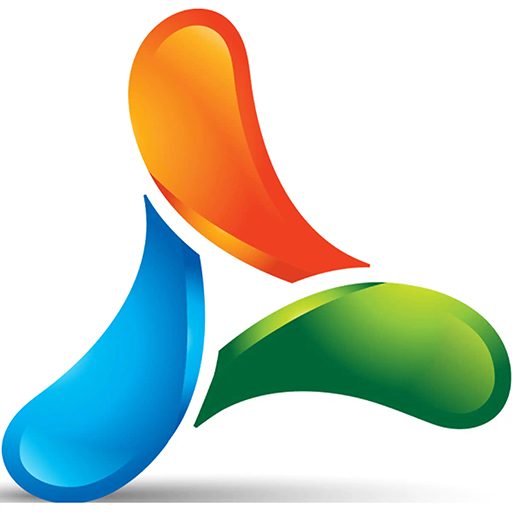Sinbyte sẽ hướng dẫn bạn cách sử dụng tool như sau:
[toc]
I/ Submit link lên Google để index link:
Link truy cập Quick Sumbit Link: https://app.sinbyte.com/quick-indexing/
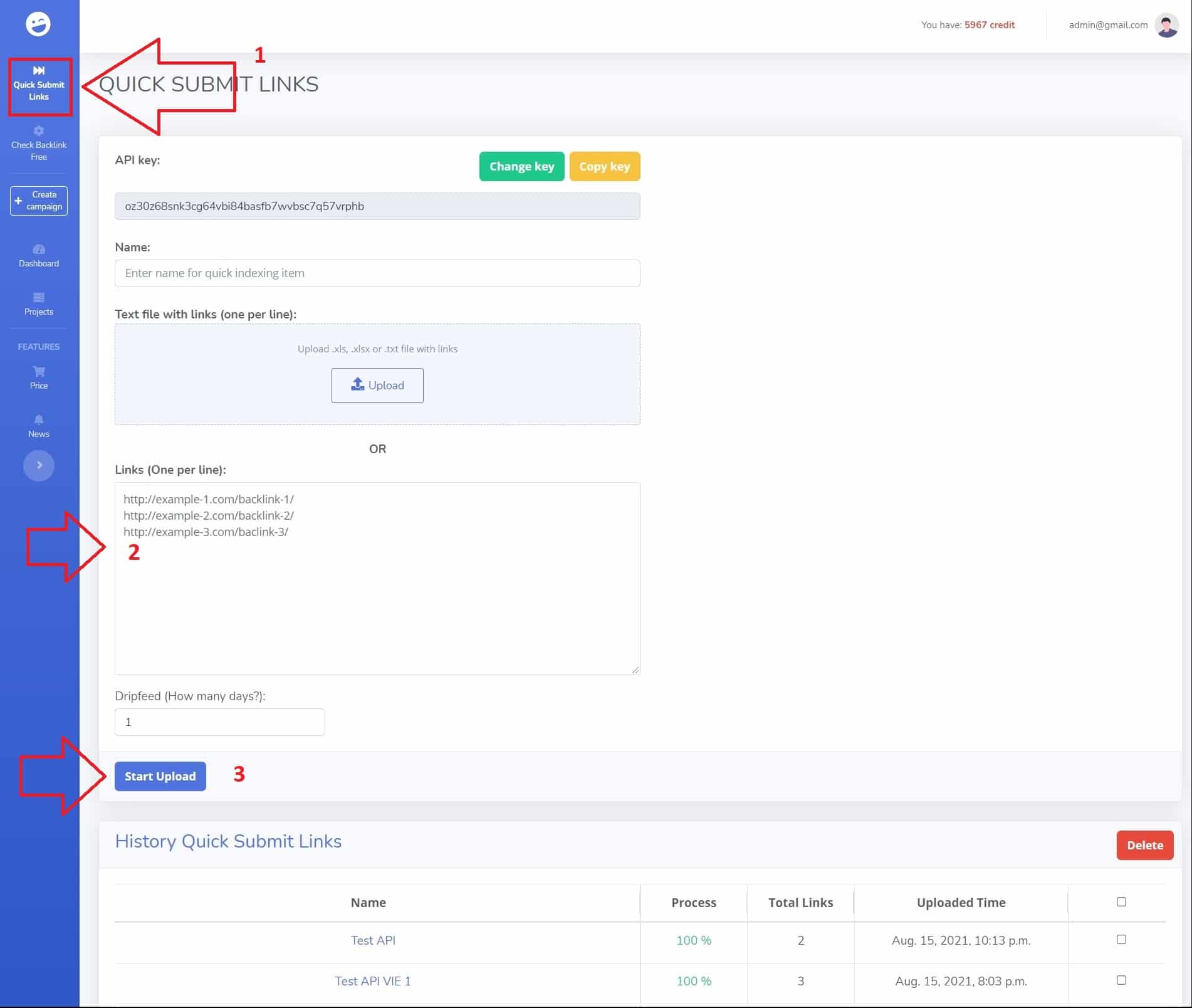
II/ Check link đã hiển thị trên Google hay chưa
Link truy cập Check Backlink Free: https://app.sinbyte.com/check-free/
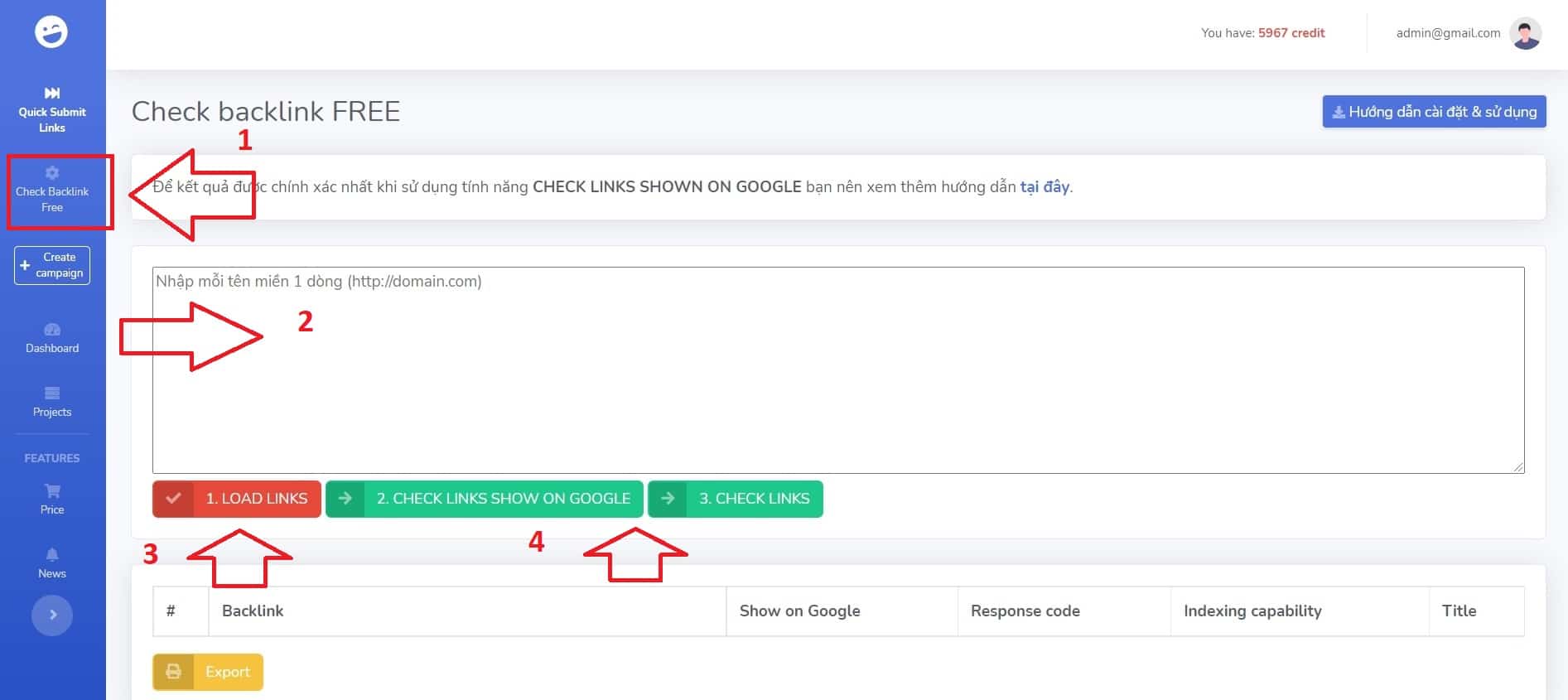
Chú ý: Nếu lần đầu tiên bạn vào App.Sinbyte.Com. Để sử dụng 2 tính năng free là Check Links Show On Google và Check Links thì bạn cần cài extension Sinbyte Seo trên trình duyệt Google Chrome bạn nhé.

III/ Các link khó index hiện nay:
a. Các link khó index, tỉ lệ index Google và hiển thị trên Google Tìm Kiếm rất thấp:
- Link redirect 301, 302
- Link bị xóa: 400, 404
- Link chặn googlebot: noindex, robots.txt
- Link Canonicalised
- Link từ các blogs 2.0, forum,… với nội dung copy, content kém chất lượng
- Link web money-site với content copy, trùng lặp nội dung, lỗi schema, lỗi mobile – không thận thiện người dùng,…. ( kiểm tra các link này trong Google Search Console )
- Link từ các domain spam
- 1 số link profile cần traffic mới index được: linkedin.com/posts/…., angel.co, ask.fm, ello.co/…../post/…., list.ly, amazon.ca/dp/…., flickr.com/photos/…, skillshare.com.

Hướng dẫn cách tìm lỗi link website không được lập chỉ mục chính xác nhất trong GG Search Console:
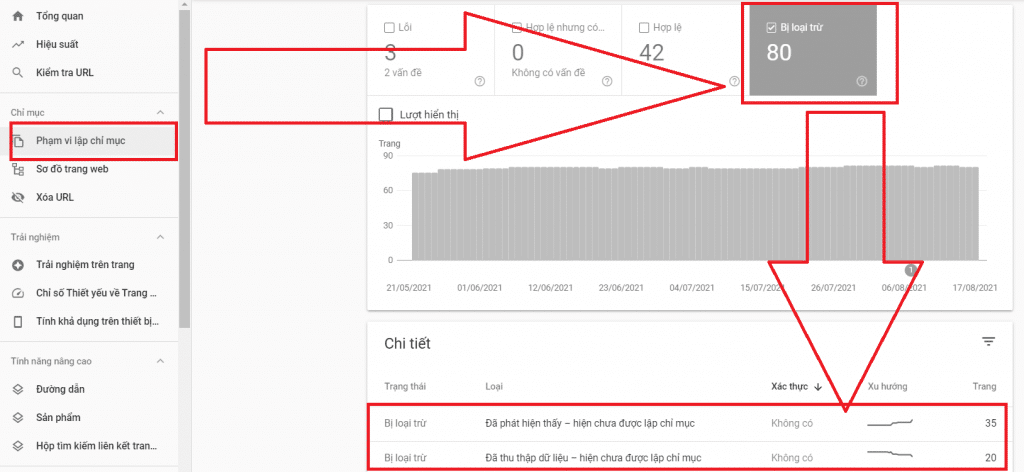
Tool check index của Sinbyte sẽ giúp bạn kiểm tra link đã được hiển thị trên Google Tìm Kiếm hay chưa. Nếu bạn muốn biết link đã được index trên Google với độ chính xác tuyệt đối, bạn nên dùng Google Sheets hoặc Google Search Console để kiểm tra. Vì sẽ có nhiều link mặc dù đã index ( check trên Google sheets hoặc Google Search Console ) nhưng chưa hiển thị trên Google Tìm Kiếm ( check trên Sinbyte ). Tham khảo thêm bài viết hướng dẫn này.

Ngoài tính năng Check Backlink của Sinbyte, bạn có thể dùng Screaming Frog giúp check link nhanh hơn, tiết kiệm được nhiều thời gian hơn với số lượng link nhiều. Xem thêm hướng dẫn sử dụng Screaming Frog tại đây.
b. Hướng dẫn cấu hình Screaming Frog:
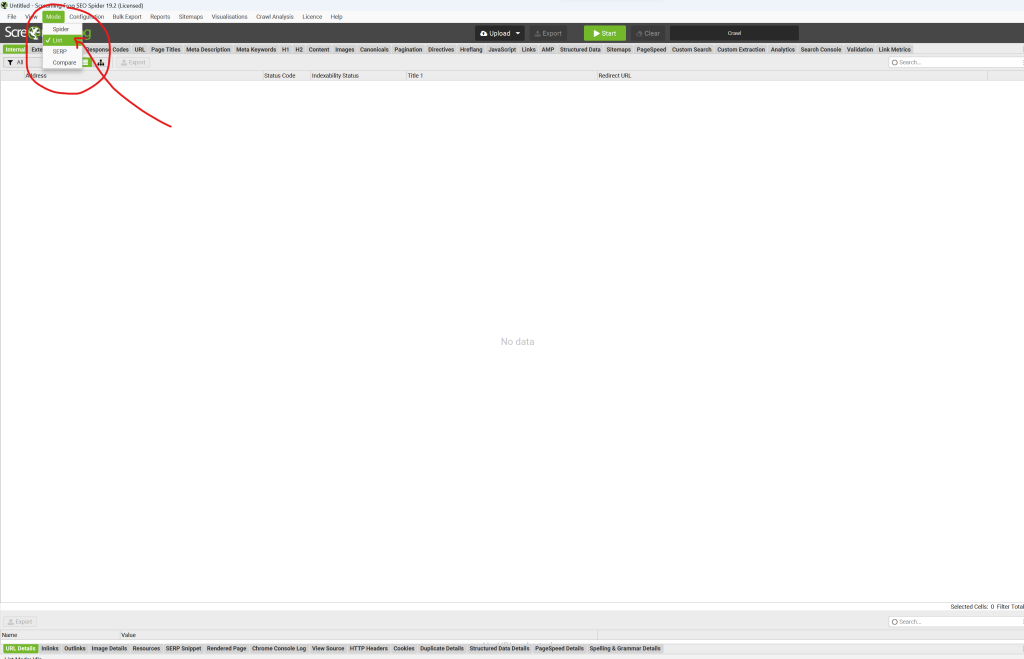


IV/ Hướng dẫn thanh toán tự động qua Internet Banking:
Link truy cập trang thanh toán: https://app.sinbyte.com/payment/
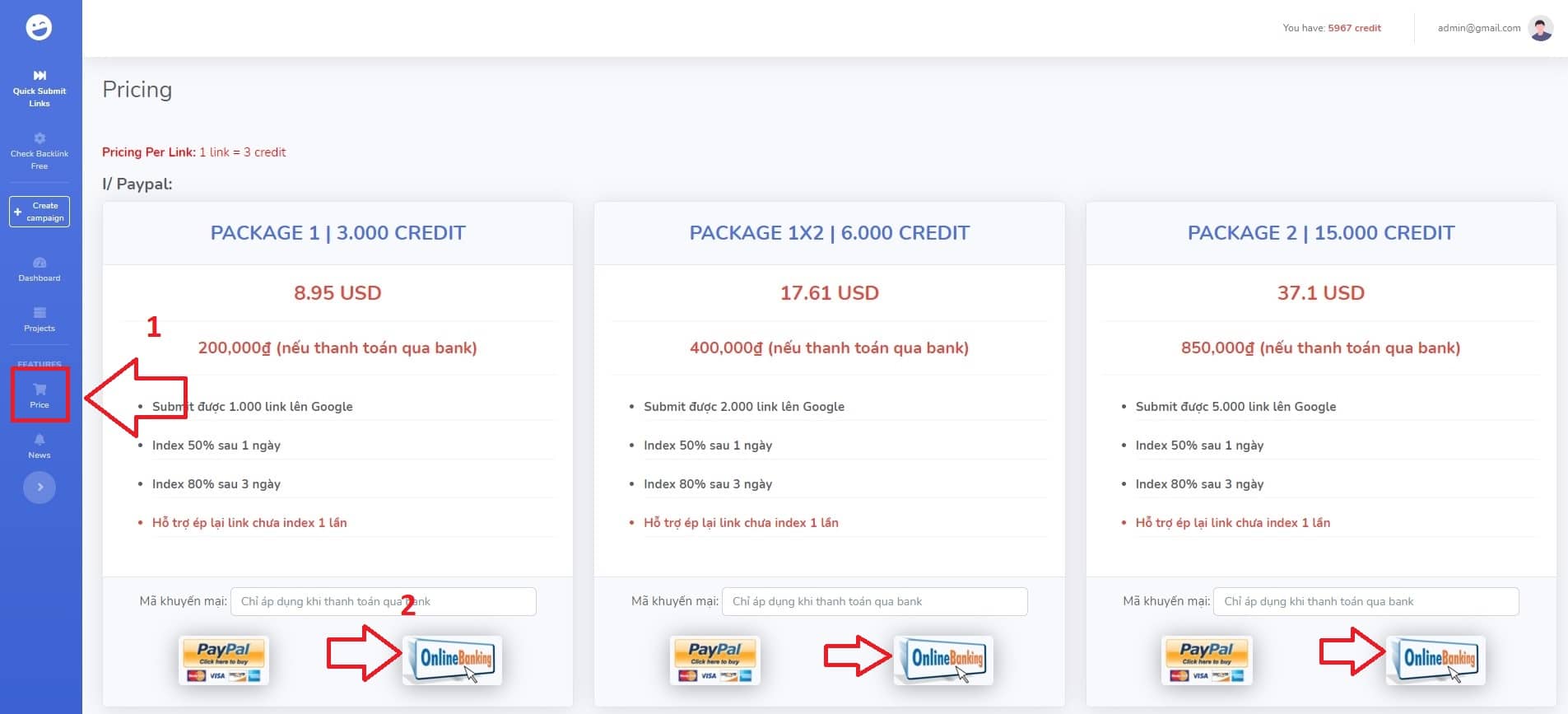
- Bạn chọn Package tương ứng và nhấn vào button Online Banking để thanh toán.
- Bạn chuyển khoản đúng số tiền cùng nội dung chuyển khoản, hệ thống sẽ tự động nạp credit của bạn ngay sau 2-10 phút.
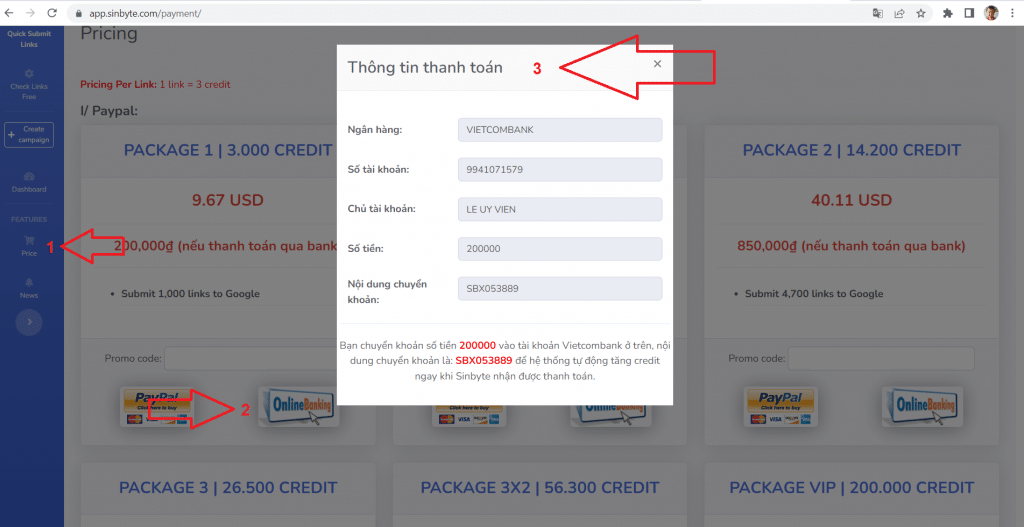
V/ Hướng dẫn sử dụng plugin wordpress Sinbyte Indexer
Download và cài đặt plugin Sinbyte Indexer tại đây: https://wordpress.org/plugins/sinbyte-indexer/
VI/ Hướng dẫn sử dụng API
API Key của bạn sẽ hiển thị tại trang Quick Submit Link.
Code PHP:
[php]
<?php
$url = “https://app.sinbyte.com/api/indexing/”;
$curl = curl_init($url);
curl_setopt($curl, CURLOPT_URL, $url);
curl_setopt($curl, CURLOPT_POST, true);
curl_setopt($curl, CURLOPT_RETURNTRANSFER, true);
$headers = array(
“Authorization: {‘Content-Type’: ‘application/json’}”,
“Content-Type: application/json”,
);
curl_setopt($curl, CURLOPT_HTTPHEADER, $headers);
$data = ‘{
“apikey”: “9tutf8hsu38c4cc87xxxxxx”,
“name”: “Test GSA 10/09 1”,
“dripfeed”: 1,
“method”: “manual”, /*”manual”==> Link profile social; “tools”==> Link website; “money_site”==> Link website have add Email Api Google Search Console;*/
“urls”: [“http://search-engine-ranker.gsa-online.de/”, “https://sinbyte.com/”]
}’;
curl_setopt($curl, CURLOPT_POSTFIELDS, $data);
//for debug only!
curl_setopt($curl, CURLOPT_SSL_VERIFYHOST, false);
curl_setopt($curl, CURLOPT_SSL_VERIFYPEER, false);
$resp = curl_exec($curl);
curl_close($curl);
var_dump($resp);
?>
[/php]
Code Python:
[python]
import requests
from requests.structures import CaseInsensitiveDict
url = “https://app.sinbyte.com/api/indexing/”
headers = CaseInsensitiveDict()
headers[“Authorization”] = “{‘Content-Type’: ‘application/json’}”
headers[“Content-Type”] = “application/json”
data = {
“apikey”: “oz30z68snk3cg64vbi84basfb7xxxxxxx”,
“name”: “Test API”,
“dripfeed”: 1,
“method”: “manual”, # “manual”==> Link profile social; “tools”==> Link website; “money_site”==> Link website have add Email Api Google Search Console;
“urls”: [“https://sinbyte.com/”, “https://sinbyte.com/test-api/”, “https://sinbyte.com/test-1/”]
}
resp = requests.post(url, headers=headers, json=data)
print(resp.status_code)
[/python]
Code C#:
[csharp]
var url = “https://app.sinbyte.com/api/indexing/”;
var httpRequest = (HttpWebRequest)WebRequest.Create(url);
httpRequest.Method = “POST”;
httpRequest.Headers[“Authorization”] = “{“Content-Type”: “application/json”}”;
httpRequest.ContentType = “application/json”;
var data = @”{
“”apikey””: “”oz30z68snk3cg64vbi84basfb7xxxxxxx””,
“”name””: “”Test API””,
“”dripfeed””: 2,
“”urls””: “[https://sinbyte.com/”, “https://sinbyte.com/test-api/”, “https://sinbyte.com/test-1/”]”
}”;
using (var streamWriter = new StreamWriter(httpRequest.GetRequestStream()))
{
streamWriter.Write(data);
}
var httpResponse = (HttpWebResponse)httpRequest.GetResponse();
using (var streamReader = new StreamReader(httpResponse.GetResponseStream()))
{
var result = streamReader.ReadToEnd();
}
Console.WriteLine(httpResponse.StatusCode);
[/csharp]